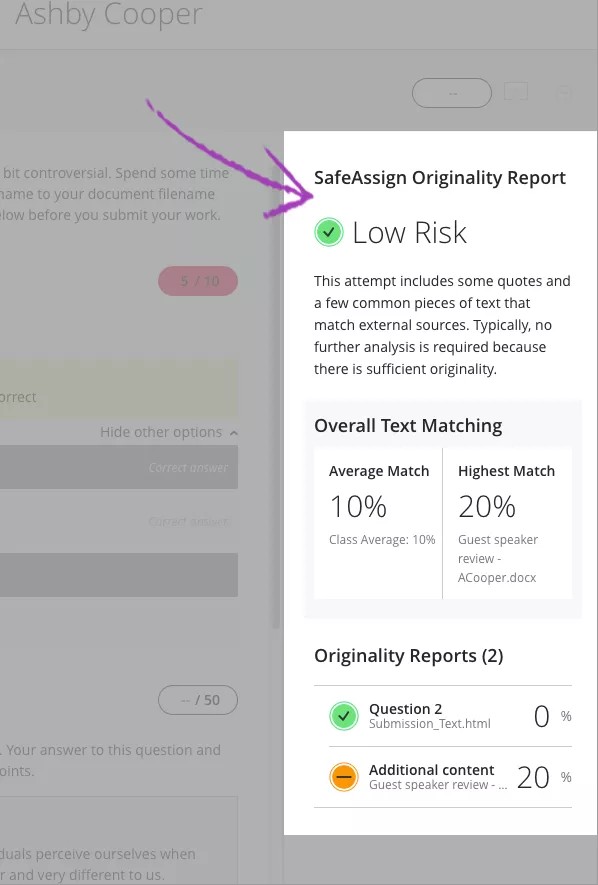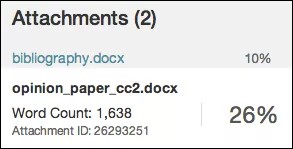SafeAssign Orijinallik Raporu
Bir SafeAssign Orijinallik Raporu, bir öğrencinin gönderdiği çalışma ile mevcut kaynaklar arasında bulunan eşleşmeler hakkında ayrıntılı bilgi sunar. Hem eğitmenler hem de öğrenciler bu raporu, gönderimlerin orijinalliğini değerlendirmek ve kaynakları başka sözcüklerle kullanmak yerine doğru şekilde atıfta bulunarak kullanma yöntemlerini tanımlama fırsatı oluşturmak için kullanabilir. Eğitmenler bir ödev oluşturduğunda ve SafeAssign kullanmayı seçtiğinde, öğrencilerin rapor sonucunu görüntüleyip görüntülemeyeceğini belirler.
Rapor tüm eşleşen metin bloklarını tanımlar. Eğitmenler ve öğrencilerinin eşleşen metne uygun şekilde atıfta bulunulup bulunulmadığını belirlemesi gerekmektedir. Her bir eşleşmenin incelenmesi alıntı yapma standartlarındaki farklılıklardan kaynaklanan algılama hatalarını önler.
Orijinallik Raporu, potansiyel kaynakların listesini görüntüler ve her bir kaynağı farklı renkte vurgular. Rapor 30 farklı kaynağı temsil edecek şekilde 30 farklı renk ile gösterim yapabilir.
Orijinallik Raporu bilgileri, hangi ekranda (örneğin iPad® veya iPhone®) görüntüleniyorsa o ekrana uyarlanır.
Raporu bulma
Blackboard Learn: Orijinal Kurs Görünümü
Bir SafeAssign raporunun işleme alınması tamamlandığında, rapora Ödeve Not Ver sayfasından erişebilirsiniz. Not Merkezi veya Not Verme Gerekiyor sayfasından Ödeve Not Ver sayfasına erişin.
Not Merkezi'nde SafeAssign’ı etkinleştirdiğiniz ödevi bulun. Öğrenciler gönderimde bulunduğunda, not verme gerekiyor simgesini görürsünüz. Hücre menüsünü açın ve denemeyi seçin.
Ödeve Not Ver sayfasında, not verme kenar çubuğunda bir SafeAssign bölümü görüntülenir. Rapor işleme alınırken aşağıdaki ifade görüntülenir: Rapor işlemleri sürdürülüyor...
Rapor görüntülenmeye hazır olduğunda, not verme kenar çubuğunda bir yüzde değeri görüntülenir. Sonuçları yeni pencerede görüntülemek için SafeAssign bağlantısını genişletin ve Orijinallik Raporunu Görüntüle seçeneğini belirleyin.
Blackboard Learn: Ultra Kurs Görünümü
Öğrencilerin, kaynaklarıyla ilgili atıfları gerektiği gibi yapıp yapmadıklarına emin olmak için SafeAssign Orijinallik Raporunu inceleyin.
SafeAssign, öğrencinin denemesini göndermesinden kısa bir süre sonra (hatta siz daha not vermeden) bir Orijinallik Raporu oluşturur. Rapor analizini ilgili bağlamda görebilmeniz için; SafeAssign Orijinallik Raporu, gönderimin yanında görünür. Bu, raporun sonuçlarına ilişkin üç bölümlü bir ön izlemedir: Genel Risk, Genel Metin Eşleşmesi ve Orijinallik Raporları.
- Genel Risk, başkasının yazılı çalışmasını kopyalama bakımından denemenin risk seviyesini (düşük, orta veya yüksek) belirtir. Risk seviyesi, denemeye ilişkin ortalama metin eşleşmesi seviyesine göre belirlenir.
- Genel Metin Eşleşmesi, dosya ekleri de dâhil olmak üzere denemenin bölümlerine ilişkin ortalama ve en yüksek metin eşleşmesi seviyesini gösterir. Daha fazla bilgi edinmek mi istiyorsunuz? Raporların tamamını görüntülemek için Orijinallik Raporları bölümündeki öğelerden istediklerinizi seçin.
- Orijinallik Raporları, sorular ve ekler de dâhil olmak üzere gönderiminizin her bölümündeki muhtemel eşleşen metin yüzdesini gösterir. Sonuçları yeni bir pencere görüntülemek için listedeki girişlerden birini seçin.
Yeni rapor düzeni
Yeni Orijinallik Raporu; Moodle ve Blackboard Learn SaaS ortamları için mevcuttur. Orijinallik Raporu, Blackboard Learn 9.1 2019 2. Çeyrek Dönem sürümü için de mevcuttur.
SafeAssign Orijinallik Raporu, üç bölüme ayrılır:
- Rapor Özeti
- Alıntılar
- Gönderim
Rapor Özeti
Rapor Özeti, raporun üst panelinde görüntülenir. Çalışmadaki uygun olmayan alıntıların, eşleşen veya benzer metin yüzdesi de dâhil olacak şekilde Genel Risk Seviyesi’ne bakmak için Rapor Özetine Eriş’i seçin. Öğrenci birden fazla ek iliştirdiyse bu ekler rapor bilgileri ile birlikte görüntülenir.
Alıntılar
Gönderilen makale metni ile eşleşen kaynaklar, raporun sağ panelinde listelenir. Eşleşme hakkında daha fazla bilgi edinmek için kaynak türünü seçin. Her bir kaynak için gönderimde vurgulanan metne karşılık gelen bir sayı görünür. Kaynağın hemen yanında vurgulamayı açmak veya kapatmak için Eşleşmeyi vurgula’yı seçebilirsiniz. Ayrıca kaynak metni yeni bir pencerede görmek için Eşleşme kaynağını aç’ı da seçebilirsiniz.
Başka bir öğrencinin kağıdı alıntı olarak listelenmişse gönderim başka bir kurumla ilişkilendirilir ve gizlilik yasalarından dolayı görüntülemeniz mümkün olmayabilir.
Öğrencinin gönderimi bir kurstan silindiğinde içerik veritabanında kalır ve diğer öğrenci gönderimleri için gelecekteki eşleşmeleri algılamak üzere kullanılabilir. Bu durumda, , Orijinallik Raporunda kaynak olarak "Mevcut olmayan bir makale" ifadesi yer alır. SafeAssign, bir eşleşme algılar ancak siz, kaynak silindiği için eşleştirmeleri karşılaştırmak üzere kaynağı açamazsınız.
Görüntüleme alanını daralttığınızda, bu bilgiler en üstte görüntülenir.
Blackboard Learn Orijinal Kurs Görünümü’nde, URL Ekleyici aracını kullanarak SafeAssign'a Orijinallik Raporlarında işaretlenmemiş veya referans gösterilmemiş ek web sayfaları ve web siteleri önerebilirsiniz.
Gönderim
Gönderim, raporun son panelinde görüntülenir. Tüm eşleşen metin blokları belirlenir. Her bir kaynağın kendine özel bir rengi vardır. Burada 30 farklı kaynak için 30 benzersiz renk kullanılabilir. Bir kaynak ile eşleşen metin kaynağın renginde vurgulanır ve bir sayı ile tanımlanır. Kaynak vurgulama özelliğini tüm kaynaklar için bir seferde kapatmak veya açmak için Alıntılar panelindeki Eşleşmeyi vurgula seçeneğini belirleyebilirsiniz. Vurgulama özelliğini tek bir alıntı için kapatabilir veya açabilirsiniz. Alıntının yanında yer alan Kaldır veya Eşleşmeyi vurgula’yı seçin.
Orijinal kaynak ile blok veya cümlenin kaynaktan kopyalanmış olma ihtimali hakkında bilgileri görüntülemek için eşleşen metin blokunu tıklatın.
Ek seçenekler ve bilgiler
Gönderim bölümünde Sözcük Sayısı, gönderim tarihi gönderim ile ek için benzersiz tanımlayıcılar gibi ayrıntıları bulabilirsiniz.
Orijinallik Raporunun yazdırılabilir bir versiyonuna bakabilirsiniz. Bu yazdırılabilir versiyon, yardımcı teknolojilerden faydalanan kullanıcılar için raporu en etkili şekilde görüntüleme yöntemidir. Yazdırılabilir sürümü görüntülemek için sayfanın üstünde yer alan Yazdır seçeneğini belirleyin. PDF dosyasını başkalarına e-posta ile göndermek için indirin.
Eski rapor düzeni
SafeAssign Orijinallik Raporu, üç bölüme ayrılır:
- Rapor bilgileri
- Alıntılar
- Yazılı eser metni
Kağıt metnini görüntülemek için daha fazla alana ihtiyaç duymanız halinde, sağa dönük ok işaretini tıklatarak sağ paneli daraltabilirsiniz. Daraltılmış görünümde, vurgulanan renkler sabit kalır.
Rapor bilgileri
Rapor bilgileri, raporun sağ panelinde görüntülenir. Görüntüleme alanını daralttığınızda, bu bilgiler en üstte görüntülenir. Makale ile ilgili eşleşen metin yüzdesi, sözcük sayısı ve gönderim zamanı gibi verileri görüntüleyebilirsiniz. Birden fazla ek iliştirdiyseniz bu ekler rapor bilgileri ile birlikte görüntülenir. Aynı zamanda yazdırılabilir sürümü görüntüleme seçeneği de sunulmaktadır. Bu yazdırılabilir sürüm, Blackboard Learn'e erişmede yardımcı teknolojilerden faydalanan kullanıcılar için raporu en etkili şekilde görüntüleme yöntemidir. Yazdırılabilir sürümü görüntülemek için sayfanın üstünde yer alan Yazdır seçeneğini belirleyin. PDF dosyasını başkalarına e-posta ile göndermek için indirin.
Alıntılar
Gönderilen makale metni ile eşleşen metin içeren kaynaklar raporun sağ panelinde listelenir. Başka bir öğrencinin kağıdı alıntı olarak listelenmişse gönderim başka bir kurumla ilişkilendirilir ve gizlilik yasalarından dolayı görüntülemeniz mümkün olmayabilir.
Öğrencinin gönderimi bir kurstan silindiğinde içerik veritabanında kalır ve diğer öğrenci gönderimleri için gelecekteki eşleşmeleri algılamak üzere kullanılabilir. Bu durumda, , Orijinallik Raporunda kaynak olarak "Mevcut olmayan bir makale" ifadesi yer alır. SafeAssign, bir eşleşme algılar ancak siz, kaynak silindiği için eşleştirmeleri karşılaştırmak üzere kaynağı açamazsınız.
Yazılı eser metni
Gönderilen makale, raporun son panelinde görüntülenir. Tüm eşleşen metin blokları belirlenir. Her bir kaynağın kendine özel bir rengi vardır. Burada 30 farklı kaynak için 30 benzersiz renk kullanılabilir. Bir kaynak ile eşleşen metin kaynağın renginde vurgulanır ve bir sayı ile tanımlanır. Kaynak vurgulama özelliğini tüm kaynaklar için bir seferde kapatmak veya açmak için Tüm Vurguları Göster/Gizle seçeneğini belirleyebilirsiniz. Vurgulama özelliğini tek bir alıntı için kapatabilir veya açabilirsiniz. Alıntının yanında yer alan alanda Kaldırveya Vurgu Göster seçeneğini belirleyin.
Orijinal kaynak ile blok veya cümlenin kaynaktan kopyalanmış olma ihtimali hakkında bilgileri görüntülemek için eşleşen metin blokunu tıklatın.
Çoklu ek ve denemeler
SafeAssign, belirli bir ödevi incelerken, aynı öğrencinin aynı ödev için gönderdiği birden fazla denemeyi fark eder. SafeAssign, geçerli denemenin içeriğini daha önceki gönderimlerin içeriği ile karşılaştırmaz.
Öğrenci, bir ödeve birden fazla ek iliştirirse bunlar raporda listelenir. Dosya metnini sol panelde, sözcük sayısını da sağ panelde görüntülemek için bir dosya adını tıklatın.
SafeAssign puanlarını yorumlama
Cümle eşleşme sonuçları iki tümceciğin aynı anlama sahip olma olasılığını yüzde olarak ifade eder. Bu değer, bu iki tümceciğin şans eseri bir benzerlik taşıma olasılığını ters bir şekilde ifade eder. Örneğin, yüz üzerinden 90 puan alınması, bu iki tümceciğin aynı kaynaktan olma olasılığının yüzde 90 olduğu anlamına gelir. Bu benzerliğin şans eseri olması ihtimali yüzde 10'dur ve bunun nedeni gönderilen makalede mevcut kaynaktan içerik bulunması değildir (uygun şekilde atıfta bulunulmuş olmasından bağımsız olarak).
Genel SafeAssign skoru, gönderilen makalenin mevcut kaynaklar ile eşleşme içerme olasılığını gösterir. Bu skor bir uyarı göstergesidir. Eşleşmelere uygun şekilde atıfta bulunulup bulunulmadığını görmek için makaleleri inceleyin.
- Düşük: Yüzde 15'in altında kalan puanlar: Bu makaleler, genellikle diğer belgeler ile eşleşen metin blokları ya da birkaç tümcecik ve alıntı içerir. Genellikle, intihale dair bir delil bulunmadığından bu makalelerde ileri düzey analiz gerçekleştirmeye gerek duyulmaz.
- Orta: Yüzde 15 ile 40 arası puanlar: Bu makaleler, alıntı olarak kullanılmış ya da yeniden yorumlanmış materyal içerir veya bu makalelerde intihal bulunmaktadır. Eşleşen metnin kaynağa uygun şekilde referans verip vermediğini belirlemek için bu makaleleri inceleyin.
- Yüksek: Yüzde 40'ın üzerinde puanlar: Bu makalelerin diğer kaynaklardan kopyalanmış olma olasılığı çok yüksektir. Bu makaleler fazla miktarda alıntı yapılmış ya da yeniden yorumlanmış metin içermektedir ve bu metinlerin yazılı eser kopyalama olasılığına karşı incelenmesi gerekmektedir.